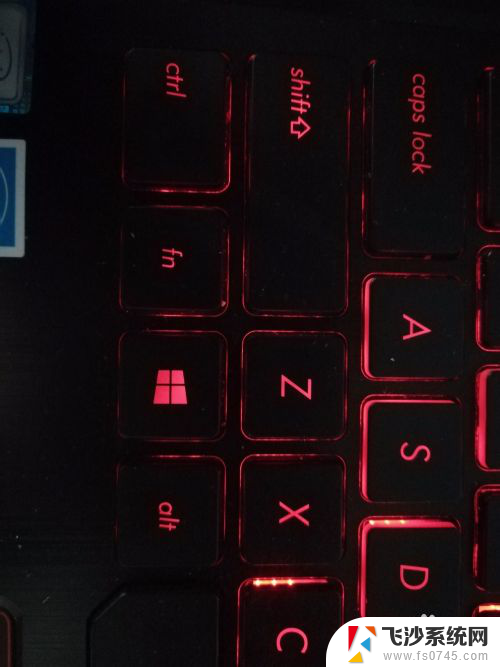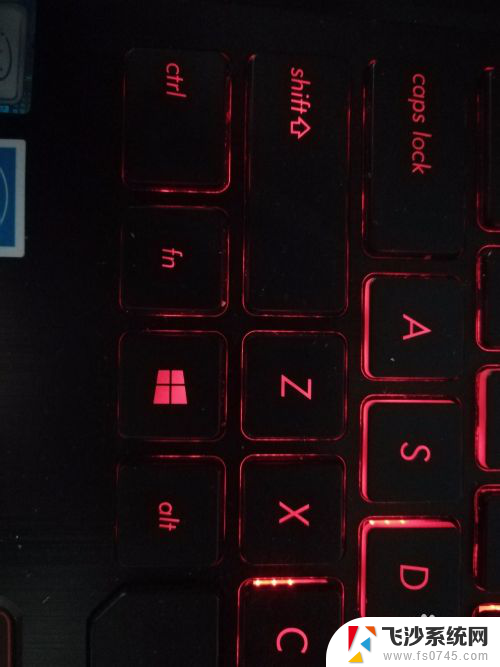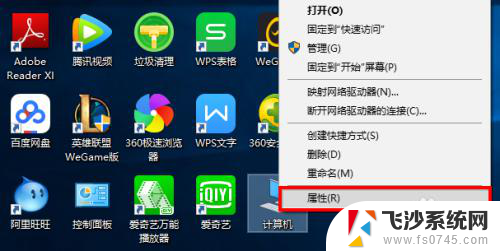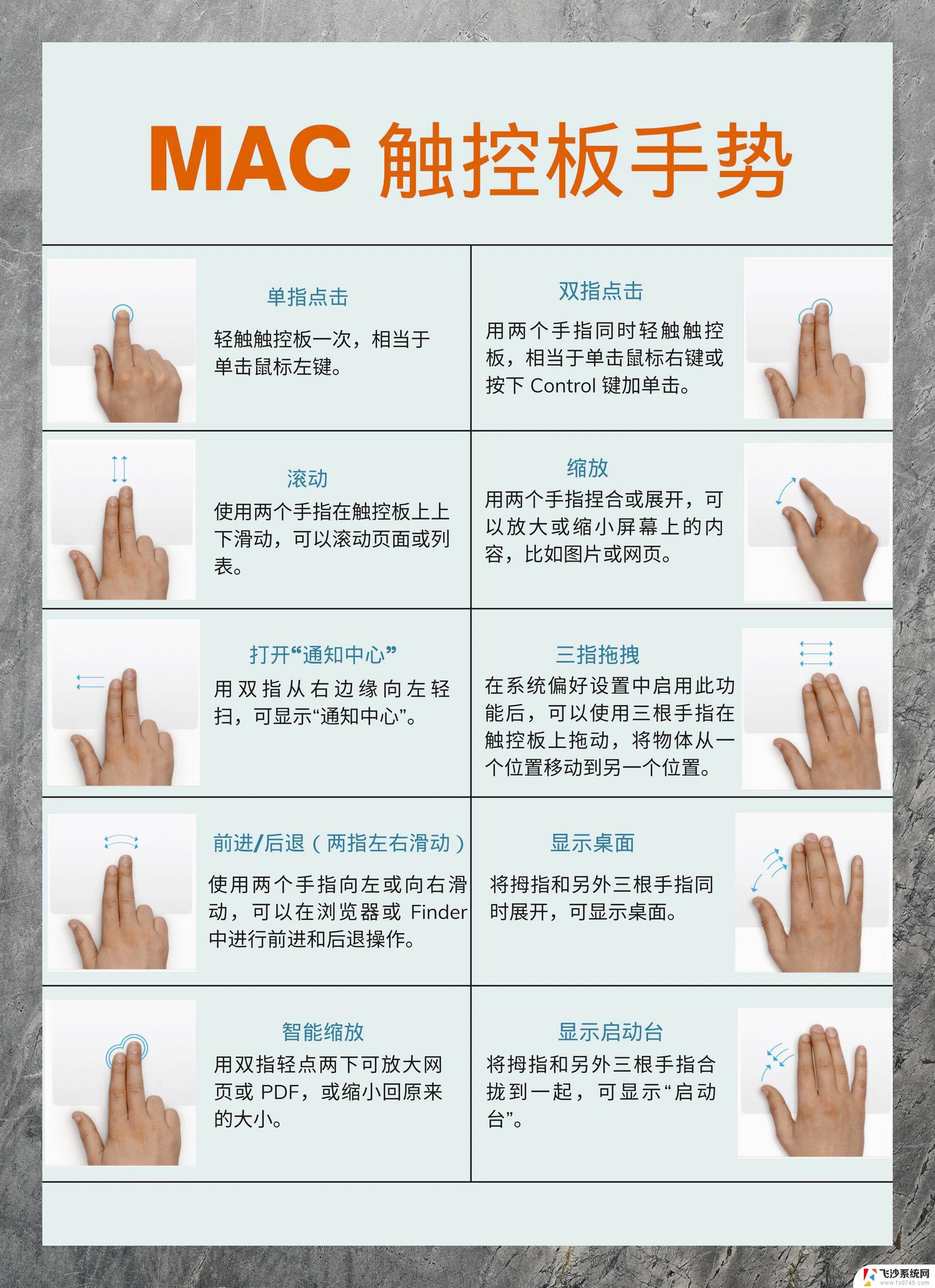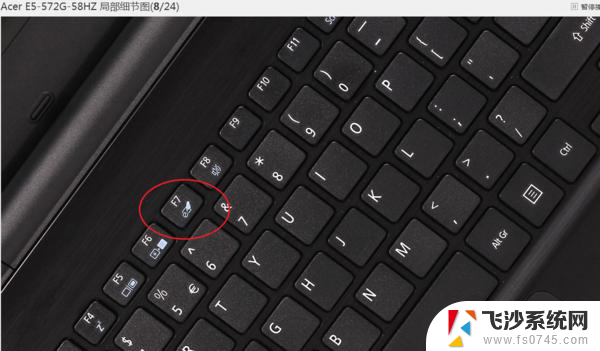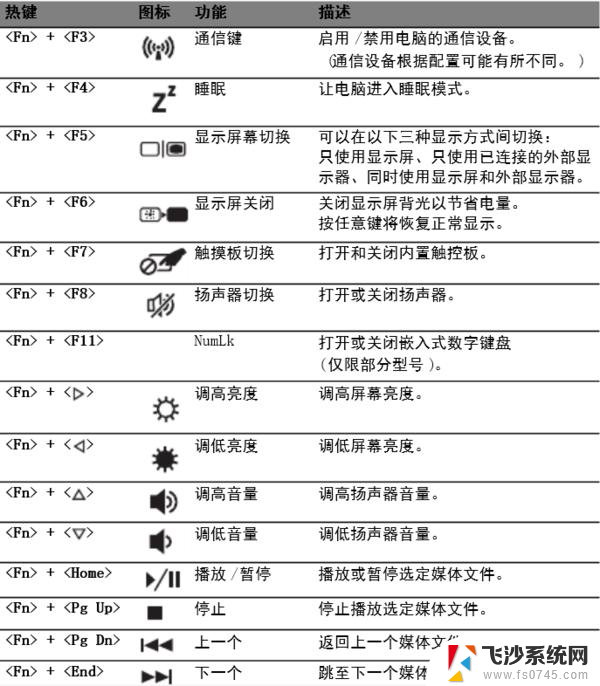华硕关闭触摸板的快捷键 华硕笔记本触控板关闭或打开的三种方法
华硕笔记本作为一款优秀的电脑品牌,其触摸板的关闭和打开一直是用户关注的热点话题,为了方便用户在使用过程中灵活切换触摸板的状态,华硕设计了多种快捷键和方法。比如可以使用快捷键组合来关闭或打开触摸板,也可以通过设置菜单进行操作。这些方法不仅简单易行,而且能够满足用户不同的需求,让使用华硕笔记本的体验更加便捷和舒适。在本文中我们将详细介绍华硕关闭触摸板的快捷键和方法,帮助用户更好地掌握这一技巧。
步骤如下:
1.方法一:在键盘上找到fn键

2.在电脑上找到与触控板有关的键(f9)

3.同时按下fn和f9键可控制触控板开关
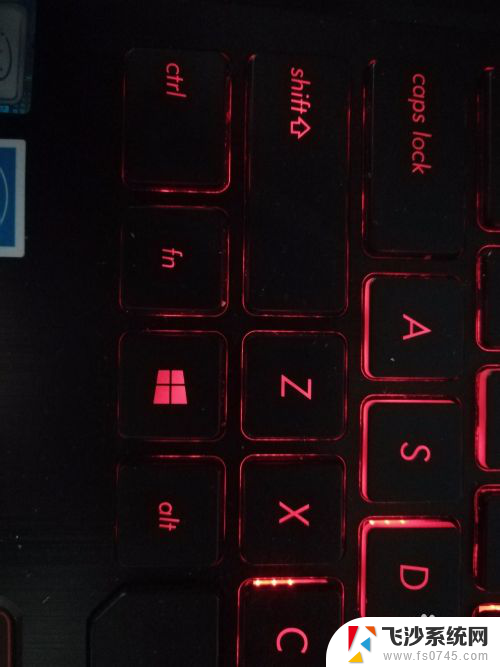
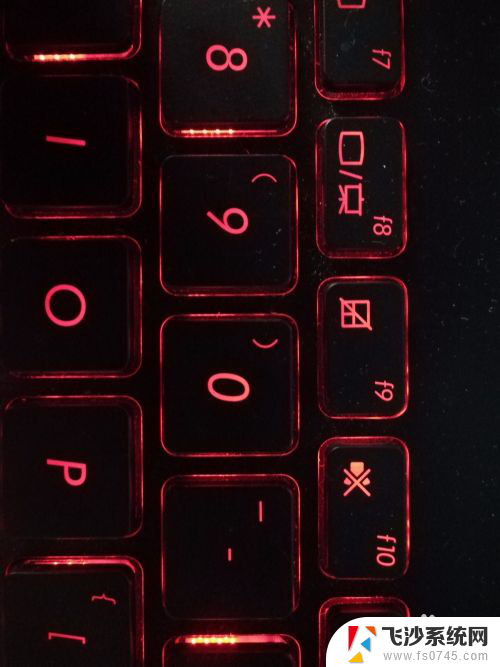
4.方法二:打开电脑设置
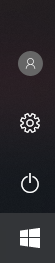
5.选择设备(蓝牙,打印机,鼠标)

6.选择触摸板
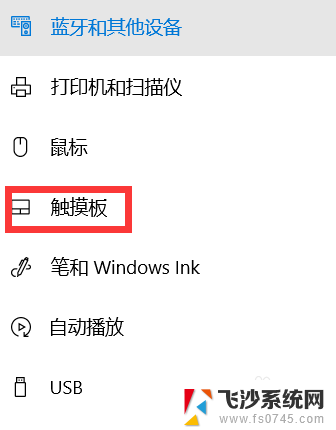
7.在右边选项中有控制触摸板开关的地方,进行调整
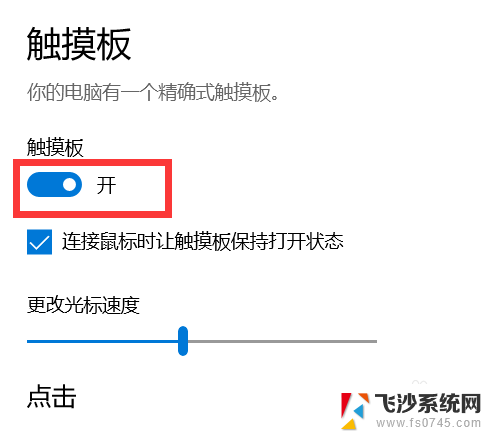
8.方法三:在开机时点击esc

9.选择enter setup
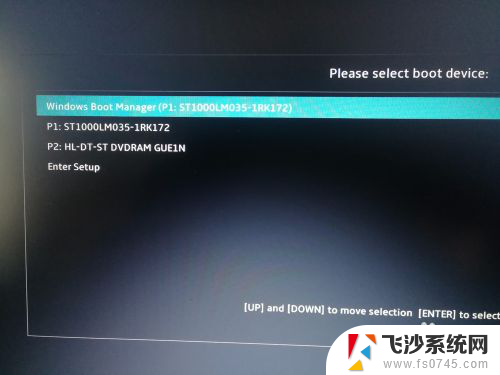
10.点击右下角advance mode或f7
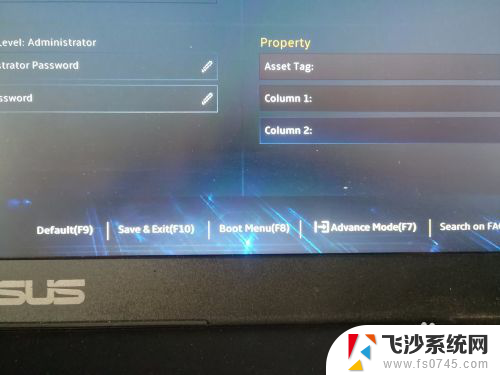
11.找到advanced中的internal pointing device,通过改变后面的enable和disenable来控制触控板的开关
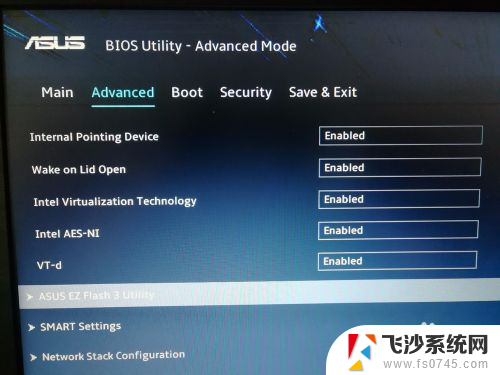
以上就是华硕关闭触摸板的快捷键的全部内容,碰到同样情况的朋友们赶紧参照小编的方法来处理吧,希望能够对大家有所帮助。